
Innehållsförteckning:
- Författare John Day [email protected].
- Public 2024-01-30 12:46.
- Senast ändrad 2025-01-23 15:11.



Om du aldrig har använt Blynk tidigare bör du kolla in det. Denna skapelse kan användas för många saker - inte bara en lavalampa. Du kan få den att slå på din kaffebryggare på morgonen eller göra en automatisk nattlampa. Fast jag gjorde det bara för skojs skull.
Steg 1: Konfigurera appen

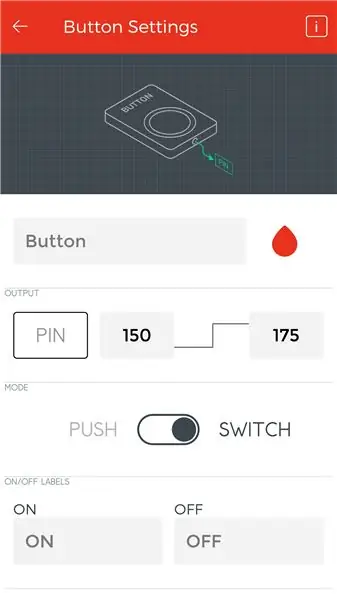
För detta projekt måste du ha både Arduino IDE på din dator och Blynk -appen på en smarttelefon eller surfplatta.
Den här sidan har fullständig dokumentation om hur du ställer in dig själv. (Om du har använt Blynk tidigare kan du förmodligen hoppa över det här steget.)
När du har förstått appen, följ dessa steg för att konfigurera ditt projekt.
- Öppna widgetrutan (+ ikon)
- Lägg till en knapp
- Ställ knappens stift på V0 och de andra två rutorna till 0 och 180 (i den ordningen).
Steg 2: Konfigurera enheten
Jag använder en SparkFun Blynk Board, men du kan verkligen använda vilken Blynk-aktiverad enhet som helst. Om du använder ett Blynk -kort har SparkFun en handledning om hur du installerar och sätter igång. Den andra länken handlar om hur du ställer in ditt kort så att dess kod kan redigeras i Arduino programmeringsmiljö. (igen om du redan vet vad du gör kan du hoppa över dessa):
- https://learn.sparkfun.com/tutorials/getting-star…
- https://learn.sparkfun.com/tutorials/blynk-board-a…
Om du har kommit så här långt, här är koden du ska använda:
/*Du måste ersätta dessa tre saker med din egen information: char BlynkAuth = "yourauthcode" char WiFiNetwork = "yourwifinetworkname" char WiFiPassword = "yourwifipassword"*/
#inkludera Servo myservo;
#inkludera #inkludera
#define BLYNK_PRINT Serial
char BlynkAuth = "yourauthcode"; char WiFiNetwork = "yourwifinetworkname"; char WiFiPassword = "yourwifipassword";
void setup () {Serial.begin (9600); myservo.attach (12); Blynk.begin (BlynkAuth, WiFiNetwork, WiFiPassword);}
void loop () {Blynk.run ();}
BLYNK_WRITE (V0) {int pinData = param.asInt (); myservo.write (pinData);}
Steg 3: Skapa en Contraption




Istället för att använda något mer komplicerat som ett relä, gjorde jag en relativt enkel kontrast: för detta kan du antingen köpa en plug-in-switch som den på bilden bara använda en väggbrytare (för ditt huslampor). Jag använde en stor servomotor, några popsicle -pinnar, en varm limpistol och några plastleksaker för att skapa ett bevis på konceptet för detta projekt som enkelt kan hantera högspänningsanordningar.
Steg 4: Sätt ihop allt


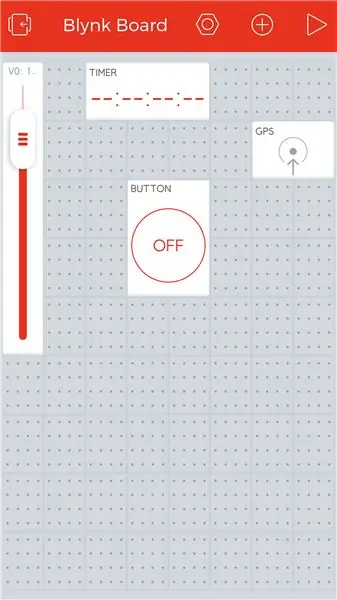
Lavalampan (eller annan apparat) måste anslutas till den elektriska strömbrytaren som drivs av servomotorn som måste anslutas till blynk -kortet och kortet behöver ström.
- Jag använde en telefonladdare och en usb -sladd för att leverera ström
- Servotrådarna är anslutna enligt följande: röd till Vin, svart till Gnd och gul till stift 12
- Anslut allt till ett vägguttag
- Använd blu -tac för att förhindra att saker dinglar - om du inte har något emot det
-
Servomotorn måste kalibreras manuellt: experimentera i appen för att ta reda på vilka siffror som ska ställas in i knappwidgeten (i stället för 0 och 180) för att lyckas manipulera ljusomkopplaren.
Öppna appen och slå på allt för att prova. Du kan också försöka automatisera det genom att använda några av appens andra widgets som GPS eller timern.
Kom ihåg att kommentera eventuella frågor och kolla in projektets sida!
Rekommenderad:
Hur man rengör nästan vilken spelkontroll som helst: 5 steg

Hur man rengör nästan vilken spelkontroll som helst: Jag har en handfull av dessa Logitech Dual Action -kontroller som jag använder för en Raspberry Pi -emulator som jag kommer att ladda upp en instruerbar för snart. över ett år), de flesta knapparna på
Återanvänd en LED -RF -fjärrkontroll för att styra "vad som helst" !: 5 steg

Återanvända en LED -RF -fjärrkontroll för att styra "vad som helst" !: I det här projektet kommer jag att visa dig hur du kan återanvända en LED -RF -fjärrkontroll för att styra i stort sett vad du vill med den. Det betyder att vi kommer att titta närmare på överföringsprocessen för RF -fjärrkontrollen, läsa in de skickade data med en Arduino µC
Ansiktsbytande projektionsmask - Var vad som helst: 14 steg (med bilder)

Ansiktsbytande projektionsmask - Var vad som helst: Vad gör du när du inte kan bestämma vad du vill bli till Halloween? Var allt. Projektionsmasken består av en vit 3D -tryckt mask, en hallon pi, en liten projektor och ett batteri. Den kan projicera vad som helst och allt
Konvertering av batteri till DC -enhet, Speedlight (eller i stort sett vad som helst): 5 steg

Konvertering av batteri till DC -enhet, Speedlight (eller i stort sett vad som helst): Detta är förmodligen det enklaste sättet att konvertera en speedlite från batteri till likströmsenhet. Denna Yongnuo YN560IV behövs ibland i vårt fotobås för att belysa bakgrunden och eliminera skuggor från motivet. Det finns en lo
Så här byter du ett grafikkort i nästan vilken dator som helst: 8 steg

Hur man byter ut ett grafikkort i nästan vilken dator som helst: Hej, jag heter Joseph. Jag är en datorentusiast som gillar att lära människor om datorer. Jag ska visa dig hur du byter ut ett grafikkort i en dator, så att du kan uppgradera din egen dator när du vill. Ersätter en grafik
